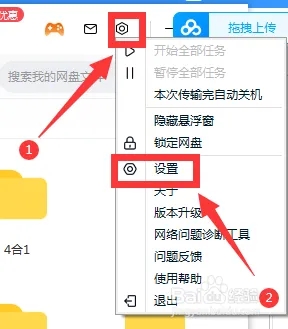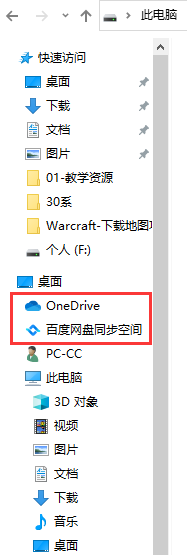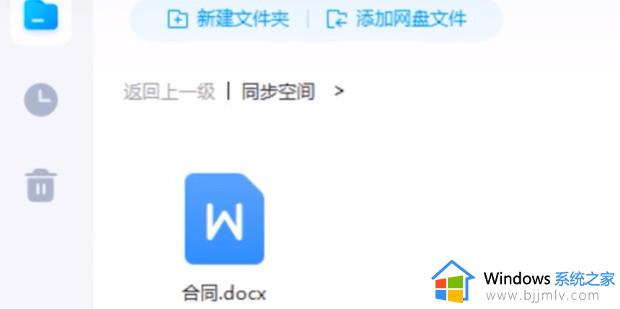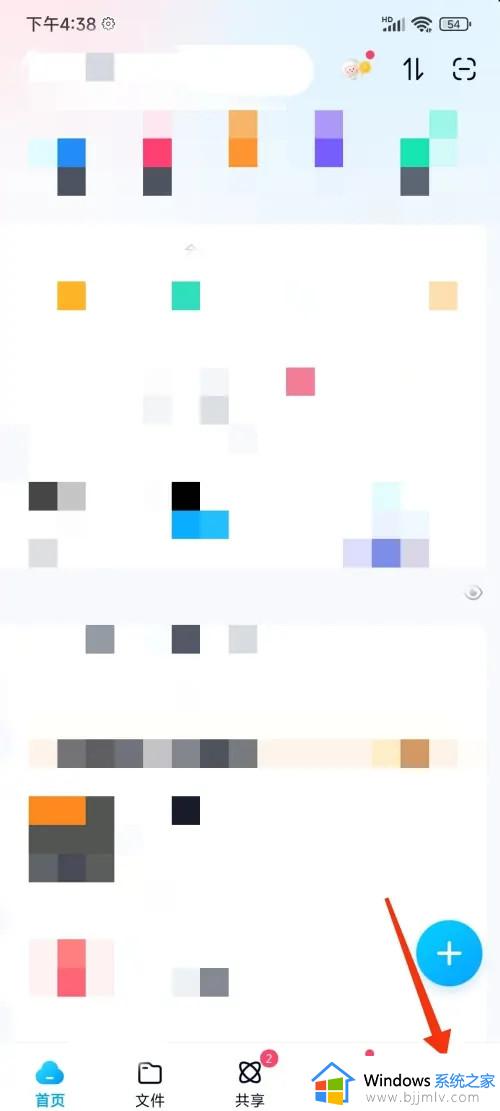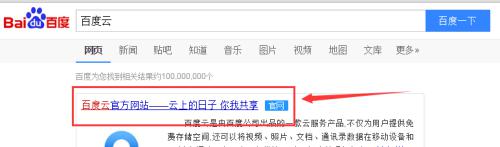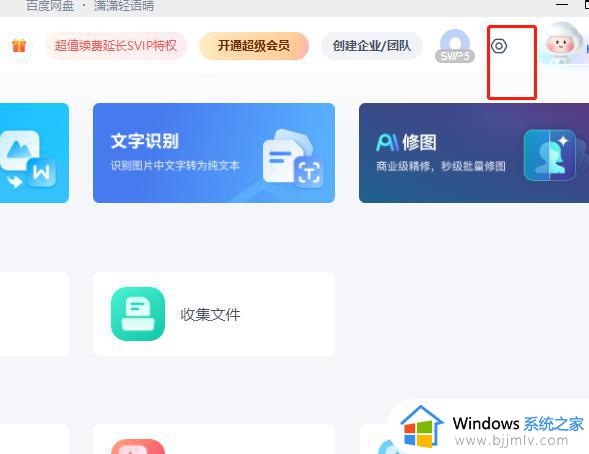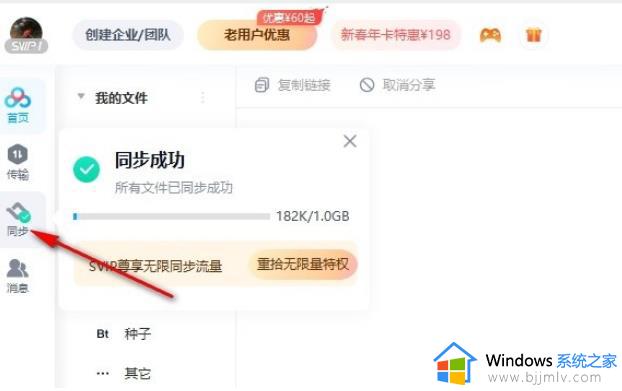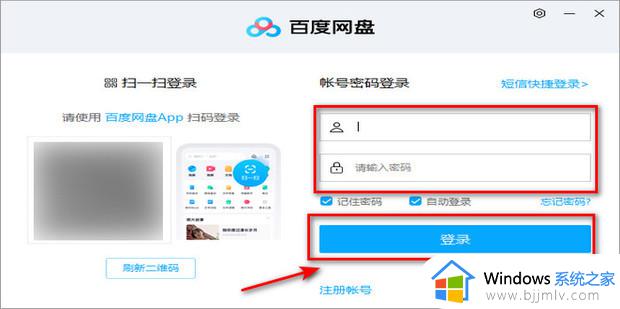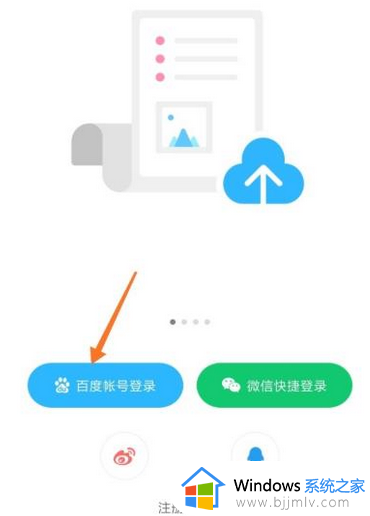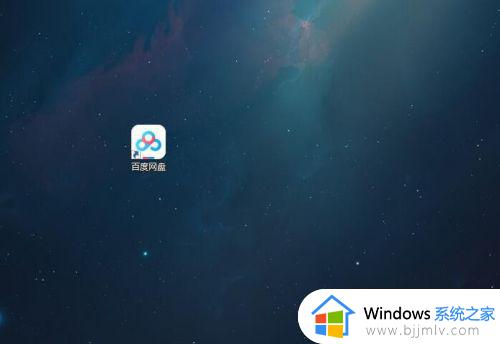百度网盘如何关闭同步空间 百度网盘怎么关闭同步空间
更新时间:2023-09-20 17:29:29作者:run
百度网盘电脑版作为一款常用的云存储工具,为用户提供了便捷的文件同步和备份服务,有时我们可能并不希望将所有文件都同步到电脑中,这时就需要停用百度网盘电脑版的同步空间功能。那么百度网盘如何关闭同步空间呢?下面将介绍百度网盘怎么关闭同步空间,以便更好地管理和控制文件的同步。
操作方法:
1、双击打开软件,点击右上角的齿轮"设置"图标。
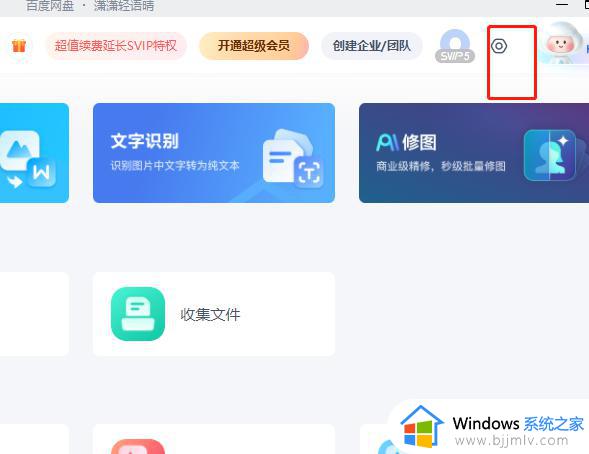
2、接着点击下方选项列表中的"设置"。
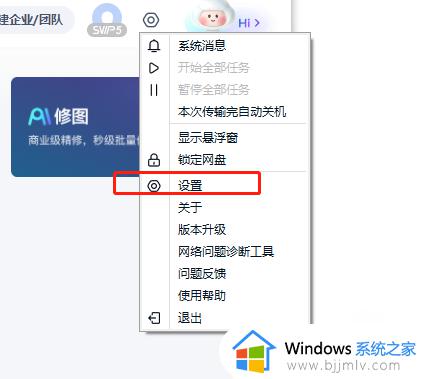
3、进入到新的窗口界面后,点击左侧栏中的"同步空间"选项,然后点击右侧中的"停用同步空间"。
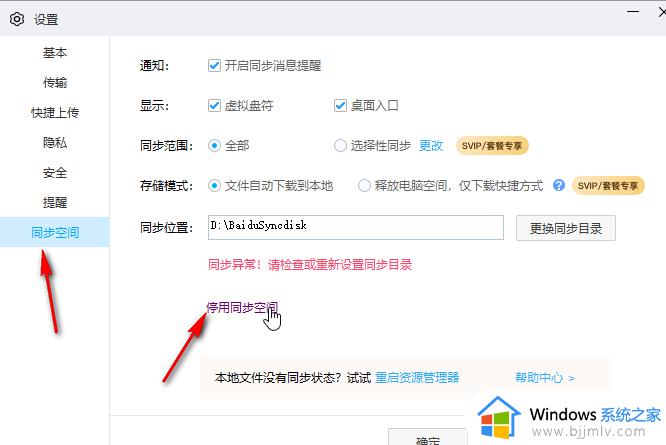
4、最后在弹出的提示窗口中点击"确定停用"就可以了。
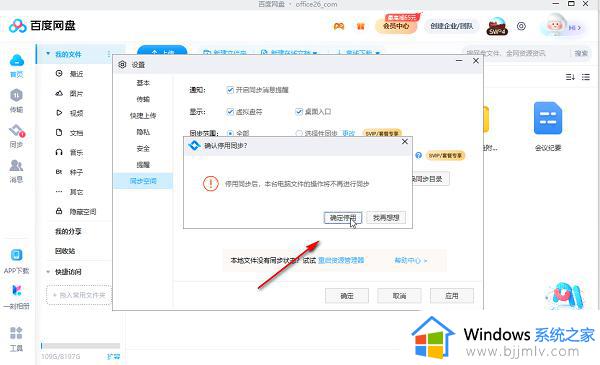
以上就是百度网盘如何关闭同步空间的全部内容,有需要的用户可以按照以上步骤进行操作,希望对大家有所帮助。